1.透视裁剪工具

导入一张拍歪的的照片,目标是把照片中的屏幕内容扶正。首先复制图层。

单击上图中左侧工具栏的“透视裁剪工具”,在图上中调整需要裁剪扶正的范围,接着单击顶部的√或者按回车键。

图片就被扶正了,这种方法只适用于比较规整的图片、证件照、文字等,不需要把背景考虑进来的,只是单一地扶正。
2.标尺工具

导入一张物品不规整的图片,目标是把图片中的瓶子扶正,且不改变背景。先复制图层。
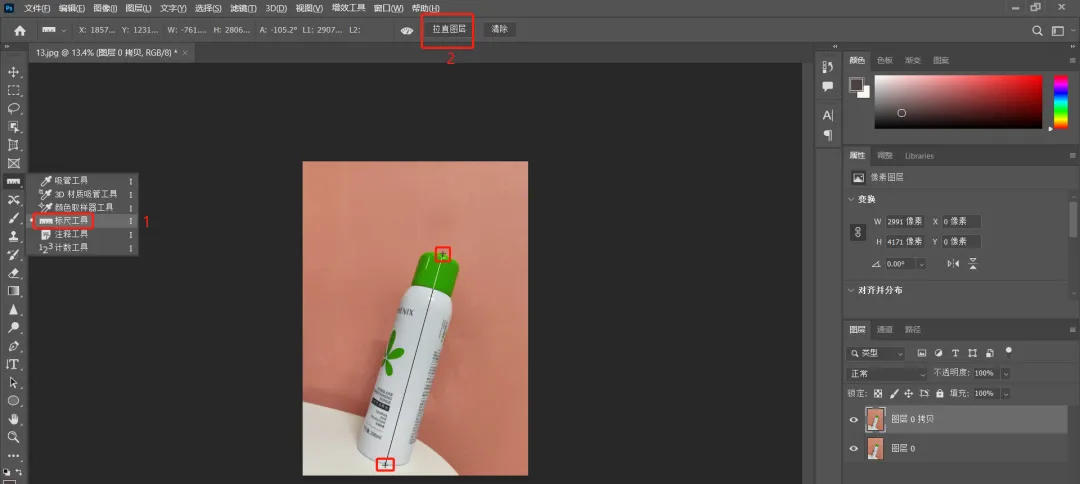
单击上图中左侧工具栏的“标尺工具”(即1),单击鼠标左键不动,从瓶子的顶部到底部画一条线,画完之后,单击顶部的“拉直图层”(即2)。要是画的不满意,就点击“拉直图层”旁边的“清除”,重新再画。
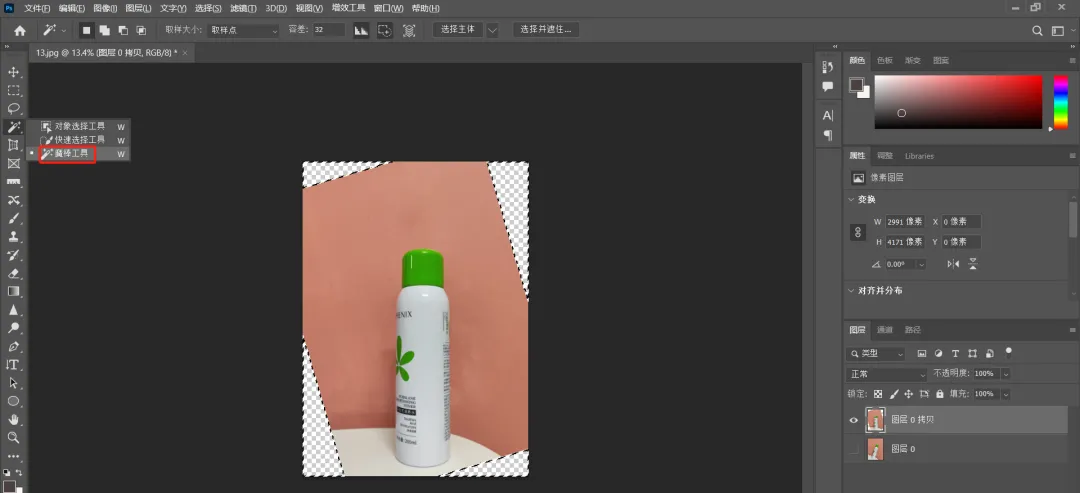
隐藏掉原来的图层,可以看到图片中的瓶子被扶正了,但是露出了四个角,我们需要把这四个角填充为一样的背景。单击上图中左侧工具栏的“魔棒工具”,按shift+鼠标左键,选中这四个角。

接着单击上图中顶部“选择”菜单栏,下拉选择“修改”-“扩展”,弹出扩展选区面板,像素数值为4,单击确定。

再单击上图中顶部“编辑”菜单栏,下拉选择“填充”,弹出填充面板,内容为内容填充,单击确定。

四个角就被填充成与背景一样了,按ctrl+D,取消选区就完成了整张图片的扶正。这种方法适用于扶正人物、物品、建筑、风景等不那么规整的物体。
